a) Co je to Dropbox
Dropbox je webová služba, pomocí které můžete zálohovat a synchronizovat svá data mezi více počítači a nejen to. Nejen, že můžete synchronizovat data mezi více počítači, navíc můžete tyto data sdílet i s více uživateli, kdy k daným datům bude mít přístup jen ten, komu to povolíte. V bezplatné verzi máte k dispozici 2GB volného místa.
Samozřejmě můžete svá data dát i veřejně, čili si je bude moct stáhnout kdokoli, nebo naopak je udělat privátními, kdy s k nim nedostane nikdo - jen vy.
Dropbox můžete ovládat dvěma způsoby - pomocí webového prohlížeče nebo pomocí klienta, obojí bude vysvětleno později. Nyní si vysvětlíme, proč používat právě Dropbox a ne jiné, třeba známější, služby pro výše uvedený typický případ.
Ještě předtím si ale řekneme, jak vlastně DropBox vypadá.
b) Jak DropBox vypadá
c) Proč používat Dropbox a nepoužívat pro přenos souborů ICQ, MSN, Jabber a další IM sítě
Důvodů je hned několik (níže jsou nevýhody ICQ a dalších IM sítí):
1) Musíte počkat, až daný uživatel bude online
2) Pokud daná data chcete posílat více lidem, musíte to každému člověku posílat zvlášť
3) Někdy to není technicky možné, nebo je rychlost posílání velmi malá
4) Oba počítače musejí být neustále zapnuty, stačí malý výpadek Internetu a můžete soubor posílat znovu, obzvlášť zamrzí v případě většího souboru.
d) Proč používat Dropbox a nepoužívat Rapidshare, Megaupload a další podobné služby
Již na posílání fotografií se projeví velký nedostatek u rapidsharu a podobných služeb - soubor nemůže mít neomezenou velikost, např. u Rapidsharu musí mít velikost maximálně 200 MB (pokud nemáte placený účet). V tomto je už lepší Megaupload, který umožnuje mít soubor veliký až 2GB, ale zde se objevuje další chyba, všechny takovéto služby jsou nějak omezené, např:
- bez registrace a zaplacení účtu budete stahovat pomalu (rapidshare...)
b) Jak DropBox vypadá
Webové rozhraní Dropboxu (Mandriva 2009.1, KDE 4.3.1)
žádná reklama, žádná flash reklama,
žádný problém s čitelností a přehledností...
žádná reklama, žádná flash reklama,
žádný problém s čitelností a přehledností...
Obsah složky Dropboxu otevřené v Nautilu
(povšimněte si vzhledu ikon)
Opět obsah složky Dropboxu, tentokrát otevřené v Dolphinovi
(opět si povšimněte ikon, ta velká vpravo lze samozřejmě změnit)
c) Proč používat Dropbox a nepoužívat pro přenos souborů ICQ, MSN, Jabber a další IM sítě
Důvodů je hned několik (níže jsou nevýhody ICQ a dalších IM sítí):
1) Musíte počkat, až daný uživatel bude online
2) Pokud daná data chcete posílat více lidem, musíte to každému člověku posílat zvlášť
3) Někdy to není technicky možné, nebo je rychlost posílání velmi malá
4) Oba počítače musejí být neustále zapnuty, stačí malý výpadek Internetu a můžete soubor posílat znovu, obzvlášť zamrzí v případě většího souboru.
d) Proč používat Dropbox a nepoužívat Rapidshare, Megaupload a další podobné služby
Již na posílání fotografií se projeví velký nedostatek u rapidsharu a podobných služeb - soubor nemůže mít neomezenou velikost, např. u Rapidsharu musí mít velikost maximálně 200 MB (pokud nemáte placený účet). V tomto je už lepší Megaupload, který umožnuje mít soubor veliký až 2GB, ale zde se objevuje další chyba, všechny takovéto služby jsou nějak omezené, např:
- bez registrace a zaplacení účtu budete stahovat pomalu (rapidshare...)
- bez registrace a zaplacení účtu nebudete moci obnovit přerušený download (rapidshare....)
- bez registrace a zaplacení účtu budete muset čekat nějakou dobu, než se začne stahovat (rapidshare, megaupload....)
- bez registrace a zaplacení účtu budete muset koukat na reklamy (rapidshare, megaupload...)
- bez registrace a zaplacení účtu budete muset psát capcha oveření (rapidshare, megaupload....)
- bez registrace a zaplacení účtu vám na serveru vydrží soubory jen určitou dobu, pokud nebudou do určité doby alespoň jednou staženy, budou smazány. (rapidshare, megaupload....)
- nikdy nezískáte přímý odkaz na soubor.
e) Proč používat Dropbox a nepoužívat FTP hosting
- musíte mít vlastní server nebo si zaplatit FTP hosting, případně používat nějaký zdarma dostupný FTP hosting, který je vždy nějak omezený, navíc obsahuje reklamy.
f) Proč právě Dropbox
Při výše uvedeném porovnávání Dropboxu s jinými možnými službami jsem tyto služby schválně neporovnával s pokročilými funkcemi Dropboxu, protože je nepodporují vůbec a byla brána v úvahu jen výše uvedená modelová situace, pro kterou se ještě konkurenční služby dají s přimhouřením obou očí využít.
Samozřejmě existují i jiné služby, které mohou zdatně konkurovat Dropboxu (možná ho i překonat), ale nakonec jsem se rozhodl pro DropBox, protože:
1) Je zdarma
2) Má příjemné uživatelské rozhraní bez reklam.
3) Má klienta i pro GNU/Linux, čili i pro Mandrivu, navíc který je taky zdarma.
g) Pokročilé funkce DropBoxu
Nečekejte zde jejich plný výčet, není to v mých silách, navíc ne všechny jsem zatím objevil, o některých pokročilejších funkcích DropBoxu se můžete došíst třeba i zde, některé triky mě opravdu překvapili, třeba jak hostovat na Dropboxu vlastní WWW stránky.
Největší devízou Dropboxu a nejčastějším důvodem, proč jej používat je synchronizace dat. Představte si situaci, při surfování na Internetu v práci během pauzy najdete nějaké volně šiřitelné fotografie (z různých serverů), které by jste si doma rádi umístili do své sbírky. Pokud používáte Dropbox, a případně i jeho klienta, není nic jednoduššího, než všechny stažené fotografie a další soubory nakopírujete přes Průzkumníka (pro Windows systémy) nebo přes Dolphina (pro systémy s KDE) či jiného správce souborů nakopírovali do adresáře, který jste si vytvořili při instalaci klienta.
Během kopírování dat do tohoto adresáře jsou data posílána na servery Dropboxu a jakmile se později přihlásíte doma do systému, Vámi nahrané fotografie se zcela automaticky nahrají do Vašeho domácího počítače a po synchronizaci tak budou dostupné, vy už doma nic nebudete muset dělat, jen musíte mít aktivního klienta dropboxu (ten se spouští zcela sám při každém startu OS) a samozřejmě musíte mít připojení na Internet.
Další devízou programu je, že data mohou být sdílená více uživateli. Opět si to ukažme na pokračování naší výše uvedené situace. S Vámi pořízenými fotografiemi se chcete pochlubit i známému, který je teď třeba na druhém konci světa. Není nic jednoduššího, než tyto fotografie kdykoli přemístit (třeba již během uploadu v práci, viz výše uvedená typická situace) do sdílené složky, ke které umožníte přístup Vašemu známému, avšak samozřejmě nikomu jinému.
Jenže ouha, Váš známý je nešika a smazal tyto fotografie. Ve světě Dropboxu se nic neděje, od chvíle smazání máte celých 30 dní na to, aby jste je obnovili, po tuto dobu totiž Dropbox zdarma zálohuje Vaše soubory, a to ve všech verzích (samozřejmě to má jistý "strop", nic není nafukovací). Pokud si zaplatíte účet, pak se na Vás nevztahuje žádný časový limit a po celou dobu, co platíte účet máte data zálohována.
Pro větší bezpečnost jsou přenosy mezi Vámi a servery chráněny SSL protokolem a data na serverech jsou šifrována AES-256 šifrovacím algoritmem, čili bez znalosti Vašeho hesla se k datům nikdo nedostane (a to prý ani administrátoři), pokud tedy nejsou sdílená či veřejná.
Pro lepší přehled ve Vašich fotografiích je možné je zobrazit jako galerie, zde však narážíme na jednu z mála nevýhod Dropboxu, fotky musejí být ve složce Photos, jinak nemohou být zobrazeny jako galerie, pokud jsou tedy v jiných adresářích, musíte je nejprve překopírovat či přemístit do složky "Photos" případně do jakékoli její podsložky.
Jako další pokročilejší funkci bych jmenoval podporu Drag and drop. Jako poslední pokročilou funkcí, která není samozřejmostí je, že ke každému souboru existuje přímý odkaz, čili pokud se například odkazujete na obrázek, po kliknutí na daný odkaz se ihned načte odkazovaný obrázek a pouze on. U konkurenčních služeb je nutné nejprve opsat Capcha slovo, případně se podívat na nějakou flash reklamu, či u obrázku vidíte i reklamu.
Dalších funkcí Dropboxu je samozřejmě daleko více, jejich výčet najdete zde. Pokud není uvedeno jinak, všechny jsou dostupné zcela zdarma.
h) Registrace a instalace klienta v Mandrivě 2009.1 v KDE 4.3.1
Jako vždy je nutné nejprve zaregistrovat, což buď provedete na stránkách Dropboxu, nebo při instalaci programu, jelikož je registrace velmi jednoduchá (stačí zadat email a další údaje, následně Vám přijde email, pomocí kterého aktivujete svůj účet), rozhodl jsem se, že zde zmíním pouze instalaci klienta.
Uživatele Mandrivy 2009.1 (a snad i starších verzí) mají o starost méně - nemusejí nic ručně stahovat, o vše se postarají oficiální repozitáře. Stačí tedy otevřít konzoli (bohužel v tomto případě je nutná, je to ale jen pár příkazů ;-) ) a postupně psát (návod pro uživatelé KDE a snad i ostatních grafických prostředí, výjimkou jsou uživatelé Gnome, ti nemusejí dělat krok 3):
1) su (na požádání napište root heslo)
2) urpmi nautilus-dropbox
3) nautilus
Pokud vše vyjde, pak by se Vám měla vedle hodin v "Systémové oblasti panelu" objevit nová ikonka - ikonka s modrou krabicí, na kterou když dvakrát kliknete, tak se zahájí download vlastní aplikace. Pokud si chcete ověřit, zda-li opravdu probíhá download, pak na tuto ikonu klikněte pravým tlačítkem myši, mělo by se Vám otevřít kontextové menu, ve kterém by jste měli vidět číslo v procentech, kolik z aplikace je již staženo, bohužel mi nešlo udělat screenshot tohoto menu.
Ihned po stažení celé aplikace by se měla zahájit instalace. Pokud tomu tak není, pak zkuste smazat všechny adresáře, které začínají na .dropbox (pozor na tečku!!!) a jsou ve Vašem domovském adresáři, v nejhorším případě zkuste stahování a instalování v Gnome.
Instalace je jednoduchá:
Pokud se chcete zaregistrovat, zvolte první možnost...
Pokud jste se již u Dropboxu zaregistrovali, pak vyberte druhou možnost....
Pokračujte kliknutím vpřed...
Jelikož jsem již byl zaregistrován,
vyplnil jsem pouze registrační údaje...
a pokračoval jsem kliknutím vpřed...
Vybral jsem bezplatnou variantu s 2GB volného místa...
a pokračoval jsem dále kliknutím na tlačítko Vpřed...
Vše v pořádku, nyní se zobrazil tutoriál...
začátečníkům doporučuji se na něj kouknou tlačítkem Vpřed...
já však pokračoval tlačítkem Skip tour and finish....
A to je vše! Nyní si ještě můžete změnit adresář,
kam Vám bude vytvořena Dropbox složka,
(výchozí je domovský adresář uživatele),
pokračoval jsem kliknutím na tlačítko Finish
Vše v pořádku, byl jsem informován o mnoha věcech,
tato je jedna z nich
Pokud používáte Gnome, zde je Vaše "konečná", již není nic potřeba nastavovat a můžete se tak vrhnout do objevování Dropboxu. Uživatelé KDE však musí udělat ještě jedno. Dropbox se v těchto grafických prostředích nespouští sám a je nutné nastavit KDE tak, aby automaticky po každém startu spouštělo i Dropbox klienta.
K tomuto účelu jsem vytvořil velmi jednoduchý skript. Tento skript stáhnete zde a poté jej nakopírujte do ~/.kde4/Autostart/ . Poslední, co je potřeba udělat je, nastavit tento skript, aby byl spustitelný, což provedete buď ve vlastnostech tohoto skriptu, nebo v konzoli:
1) su
2) cd ~/.kde4/Autostart/
3) chmod +x dropbox.sh
Toť definitivně vše. Po každém startu KDE Vám bude startovat i Dropbox klient. Způsob instalace klienta je bohužel, alespoň v KDE trošku těžší pro začátečníky, ale věřím, že si každý s ním poradí, bude-li chtít, případně rád pomohu v diskuzi. Uživatelé Gnome to mají jednodušší :)
Pokud jste vše udělali správně, měl by Vám Dropbox klient fungovat a vy by jste měli být registrováni. V příštím díle si řekneme něco více o vlastní práci s Dropboxem. Do té doby Vám nic nebrání v tom, aby jste sami objevovali postupně svět Dropboxu, přeji Vám hodně úspěchů.

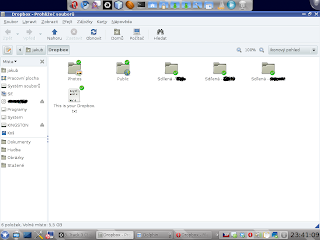







Doporučuji Jakubův script změnit v něco sofitstikovanějšího:
OdpovědětVymazat#!/bin/sh
if [ -!e ~/.dropbox-dist/dropboxd ]; then
echo "spoustim poprve nautilus"
nautilus || echo "nainstaluj nautilus a nautilus-dropbox"
fi
~/.dropbox-dist/dropboxd